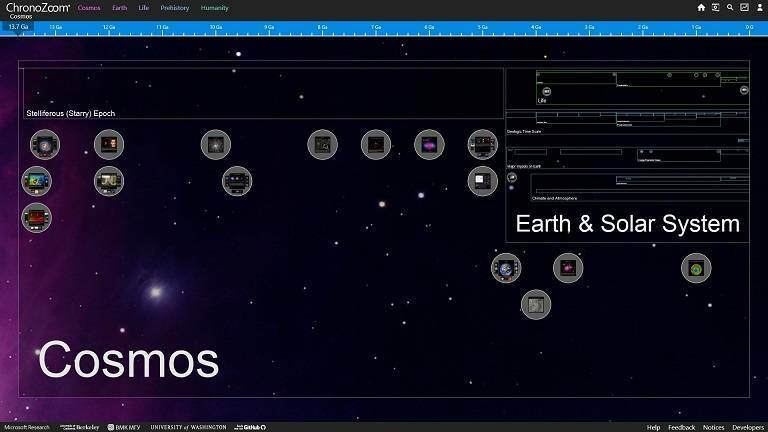Experiencia en software y hardware que ahorra tiempo y ayuda a 200 millones de usuarios al año. Guiándote con consejos prácticos, noticias y consejos para mejorar tu vida tecnológica.
Actualice el controlador de LAN (adaptador de red)
Actualización de controladores suele ser una buena forma de solucionar problemas de hardware. Ese es especialmente el caso de las computadoras portátiles o de escritorio más obsoletas que pueden no tener los controladores más recientes. Para corregir el error de no se puede adquirir la dirección de red, puede actualizar el controlador de LAN inalámbrica de la siguiente manera.
- Abra el menú Win + X en Windows 10 u 8 presionando la tecla de Windows + tecla de acceso rápido X. Si su plataforma Windows no tiene ese menú, ingrese "Administrador de dispositivos" en su cuadro de búsqueda.
- Seleccione Administrador de dispositivos en el menú Win + X para abrir la ventana que se muestra directamente debajo.

- Haga doble clic Adaptadores de red y haga clic con el botón derecho en el dispositivo LAN inalámbrico enumerado para abrir su menú contextual.
- Seleccione Actualizar controlador para abrir la ventana Actualizar controladores.

- Haga clic en el Busque automáticamente el software del controlador actualizado opción para obtener e instalar el controlador de dispositivo más reciente.
- Algunos prefieren descargar e instalar controladores manualmente. Puede hacerlo ingresando un dispositivo de hardware que aparece en la ventana Administrador de dispositivos en un cuadro de búsqueda en el sitio web del fabricante del adaptador de red.
- Si no está seguro de qué sitio web del fabricante descargar un controlador, haga clic con el botón derecho en el dispositivo LAN inalámbrico que aparece en la ventana del Administrador de dispositivos y seleccione Propiedades. La pestaña General incluye detalles del fabricante.

- Descargue un controlador que sea compatible con su plataforma Windows desde el sitio web del fabricante. Seleccione la opción Buscar software de controlador en mi computadora manualmente en la ventana Actualizar controlador.
- presione el Navegar para seleccionar el nuevo controlador y haga clic en próximo para instalarlo.
Se recomienda tener un administrador de actualización de controladores para garantizar que todo el software de controladores de su computadora funcione correctamente y que su sistema operativo se beneficie de las últimas actualizaciones.
Si se lleva a cabo con regularidad, esta acción puede generar importantes ganancias de velocidad y protege su dispositivo de violaciones de seguridad y malware.
Recomendamos utilizar un programa dedicado que pueda actualizar el controlador deseado con unos pocos clics, de forma segura.
 Los controladores son esenciales para su PC y todos los programas que usa a diario. Si desea evitar bloqueos, bloqueos, errores, retrasos o cualquier otro problema, deberá mantenerlos actualizados.La búsqueda constante de actualizaciones de controladores requiere mucho tiempo. Afortunadamente, puede utilizar una solución automatizada que buscará de forma segura nuevas actualizaciones y las aplicará con facilidad, y es por eso que recomendamos encarecidamente DriverFix.Siga estos sencillos pasos para actualizar sus controladores de forma segura:
Los controladores son esenciales para su PC y todos los programas que usa a diario. Si desea evitar bloqueos, bloqueos, errores, retrasos o cualquier otro problema, deberá mantenerlos actualizados.La búsqueda constante de actualizaciones de controladores requiere mucho tiempo. Afortunadamente, puede utilizar una solución automatizada que buscará de forma segura nuevas actualizaciones y las aplicará con facilidad, y es por eso que recomendamos encarecidamente DriverFix.Siga estos sencillos pasos para actualizar sus controladores de forma segura:
- Descargue e instale DriverFix.
- Iniciar la aplicacion.
- Espere a que DriverFix detecte todos sus controladores defectuosos.
- El software ahora le mostrará todos los controladores que tienen problemas, y solo necesita seleccionar los que le gustaría arreglar.
- Espere a que DriverFix descargue e instale los controladores más nuevos.
- Reanudar su PC para que los cambios surtan efecto.

DriverFix
Los controladores ya no crearán ningún problema si descarga y usa este poderoso software hoy.
Visita la página web
Descargo de responsabilidad: este programa debe actualizarse desde la versión gratuita para realizar algunas acciones específicas.
© Copyright Windows Report 2021. No asociado con Microsoft